
In diesem Tutorial zeigen wir Ihnen, wie Sie Splunk auf Ubuntu 20.04 LTS installieren. Für diejenigen unter Ihnen, die es nicht wussten, Splunk ist die am häufigsten verwendete Software-Technologieplattform zum Analysieren, Suchen, und Überwachung systemgenerierter Protokolldatenbanken in Echtzeit. Splunk unterstützt alle gängigen Betriebssysteme, einschließlich Windows, Linux und Mac OS. Es ist leicht skalierbar, vollständig integriert und unterstützt sowohl lokale als auch entfernte Datenquellen.
Dieser Artikel geht davon aus, dass Sie zumindest über Grundkenntnisse in Linux verfügen, wissen, wie man die Shell verwendet, und vor allem, dass Sie Ihre Website auf Ihrem eigenen VPS hosten. Die Installation ist recht einfach und setzt Sie voraus im Root-Konto ausgeführt werden, wenn nicht, müssen Sie möglicherweise 'sudo hinzufügen ‘ zu den Befehlen, um Root-Rechte zu erhalten. Ich zeige Ihnen Schritt für Schritt die Installation der Splunk-Datenplattform auf Ubuntu 20.04 (Focal Fossa). Sie können denselben Anweisungen für Ubuntu 18.04, 16.04 und jede andere Debian-basierte Distribution wie Linux Mint folgen.
Voraussetzungen
- Ein Server, auf dem eines der folgenden Betriebssysteme ausgeführt wird:Ubuntu 20.04, 18.04, 16.04 und jede andere Debian-basierte Distribution wie Linux Mint.
- Es wird empfohlen, dass Sie eine neue Betriebssysteminstallation verwenden, um potenziellen Problemen vorzubeugen.
- Ein
Nicht-Root-Sudo-Benutzeroder Zugriff auf denRoot-Benutzer. Wir empfehlen, alsNicht-Root-Sudo-Benutzerzu agieren , da Sie Ihr System beschädigen können, wenn Sie als Root nicht aufpassen.
Installieren Sie Splunk auf Ubuntu 20.04 LTS Focal Fossa
Schritt 1. Stellen Sie zunächst sicher, dass alle Ihre Systempakete auf dem neuesten Stand sind, indem Sie den folgenden apt ausführen Befehle im Terminal.
sudo apt update sudo apt upgrade sudo apt install apt-transport-https wget gnupg ca-certificates
Schritt 2. Installieren von Splunk auf Ubuntu 20.04.
Jetzt führen wir den folgenden Befehl aus, um das Splunk-Installationsprogramm von der offiziellen Seite herunterzuladen:
wget -O splunk-8.2.1-ddff1c41e5cf-linux-2.6-amd64.deb 'https://www.splunk.com/page/download_track?file=8.2.1/linux/splunk-8.2.1-ddff1c41e5cf-linux-2.6-amd64.deb&ac=&wget=true&name=wget&platform=Linux&architecture=x86_64&version=8.2.1&product=splunk&typed=release''
Sobald der Download abgeschlossen ist, installieren Sie die heruntergeladene Datei mit dem folgenden Befehl:
sudo apt install ./splunk-*-amd64.deb
Führen Sie dann das Skript aus, das nicht nur den Splunk-Dienst auf Boot-Ebene aktiviert, sondern uns auch die Anmeldedaten einrichten lässt – Admin-Benutzer und sein Passwort:
sudo /opt/splunk/bin/splunk enable boot-start
Nachdem Sie den obigen Befehl eingegeben haben, müssen wir die Splunk-Lizenzvereinbarung akzeptieren. Scrollen Sie die Seiten nach unten, indem Sie die Eingabetaste oder die Leertaste auf der Tastatur drücken. Geben Sie am Ende y ein um den Splunk-Lizenzbedingungen zuzustimmen:
SPLUNK GENERAL TERMS (v1.2021) Do you agree with this license? [y/n]: y
Schritt 4. Firewall konfigurieren.
Jetzt müssen wir den Firewall-Port 8000 öffnen:
sudo ufw allow 8000
Schritt 5. Zugriff auf die Spunk-Webschnittstelle.
Öffnen Sie nach erfolgreicher Installation Ihren Webbrowser und greifen Sie über die URL http://your-server-ip-address:8000 . Sie sollten den folgenden Bildschirm sehen:
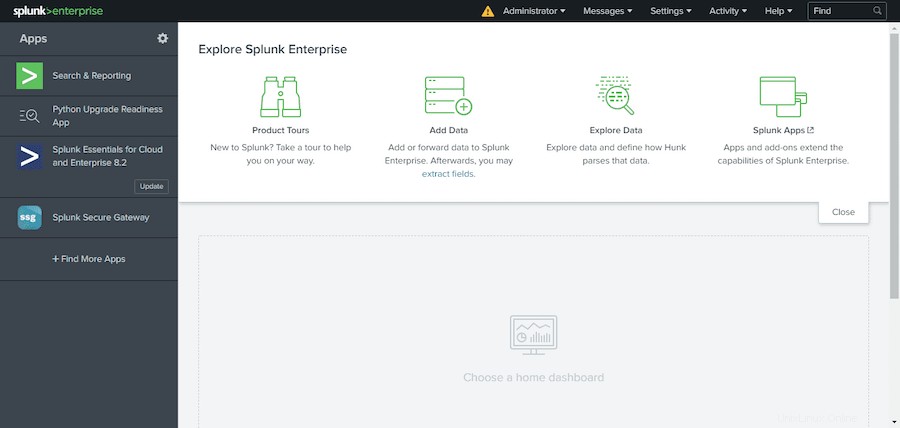
Herzlichen Glückwunsch! Sie haben Splunk erfolgreich installiert. Vielen Dank, dass Sie dieses Tutorial zur Installation des Splunk-Protokollanalyse-Tools auf einem Ubuntu 20.04 LTS Focal Fossa-System verwendet haben. Für zusätzliche Hilfe oder nützliche Informationen empfehlen wir Ihnen, die offizielle Splunk-Website.